Skelbimas
Kartais lengva nekreipti dėmesio į tai, kas prieinama ir prieinama nemokamai. „Google“ diskas tinka šiai sąskaitai. Tai yra susiję su santykiais su viskuo, ką darome su „Google“. Kaip ir santykiai, mes nesuvokiame jų vertės tol, kol tikrai nesistengiame tapti artimi ir asmeniški. Vienas iš būdų yra suprasti, kaip tvarkyti failus ir aplankus „Google“ diske. Tai iš tikrųjų paprasti dalykai, tačiau vis tiek reikia kelių patarimų, kad sudomintume.
Su 15 GB nemokamos saugyklos galite nuveikti daug. Galite padaryti daug daugiau, kai manote, kad „Google“ diskas yra produktyvumo rinkinys. Tu gali naudoti „Google“ diskas tyrimams Kaip organizuoti savo tyrimus naudojant „Google“ disko galią„Google“ disko naudojimas tyrinėjant turi tam tikrų pranašumų. Žinoma, tai nemokama ir prieinama iš visur. Visi, turintys „Google“ paskyrą, ją turi pagal nutylėjimą. Susieta su „Google“ paskyra, ji ... Skaityti daugiau ar galite naudoti „Google“ diską bet kokiam kūrybiniam naudojimui Dešimt saugyklos debesyje naudojimo būdų, apie kuriuos galbūt dar negalvojote Kai mes kalbame apie saugyklą debesyje, ji paprastai sukasi apie atsarginę kopiją ir bendradarbiavimą. Taigi, pabandykime surasti įdomesnių būdų, kaip nemokamai užpildyti visą erdvę, kurią jie mums suteikia. Skaityti daugiau . Galų gale, gerai jį valdyti reiškia žinoti, kaip tvarkyti visus failus ir aplankus, kuriuos laikysite debesyje. Šie patarimai turėtų padėti.
Nustatykite konkrečius bendrinimo aplankuose esančių failų bendrinimo leidimus
„Google“ diskas yra bendradarbiavimo aplinka, turinti bendrinimo aplankus ir viešą prieigą. Kaip atidarote ekrano kopiją, galite atidaryti aplanką „Google“ diske konkretiems savo komandos žmonėms su el. Pašto adresais.
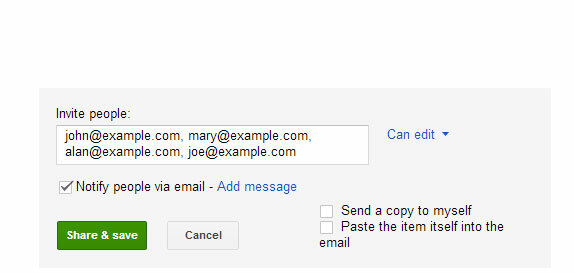
O kas, jei norite bendrinti kiekviename aplanke esančius failus bendrinti skirtingai su skirtingais žmonių deriniais? Tai lengva. Bendrinkite savo aplanką su komandos nariais, kaip įprasta. Tada atidarykite kiekvieną failą ir pasirinktinai pašalinkite narius, kuriems nenorite suteikti prieigos. Tai yra paprastas triukas, norint paslėpti tam tikrus failus net bendro naudojimo aplanke.

Nurodykite, kiek failų yra aplanke
„Windows“ leidžia lengvai pamatyti, kiek aplankų ir failų yra aplanke, paprasčiausiai spustelėdami dešiniuoju pelės mygtuku ir kontekstiniame meniu pasirinkdami Ypatybės. „Google“ diskas to nepalengvina, tačiau vis tiek galite pamatyti numerį spustelėdami dešinįjį pelės mygtuką.
1. Dešiniuoju pelės mygtuku spustelėkite aplanką ir pasirinkite parsisiųsti.
2. Dialogo lange Atsisiųsti spustelėkite Visi daiktai atskleisti bendrą failų skaičių. Spustelėkite Atšaukti jei neketinate atsisiųsti failų. Vienintelis šio šaukinio pranašumas, palyginti su kitais, yra tas, kad jame taip pat yra failų, esančių pakatalogiuose.
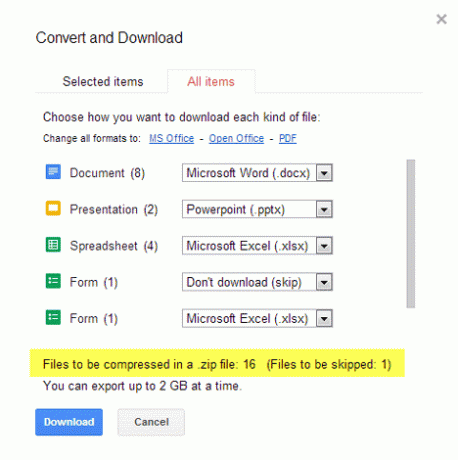
Pastaba: Tu taip pat gali įdiekite „Google“ disko programą ir naudokite jį norėdami rasti failų skaičių naudodami „Windows Explorer“.
Ieškokite Diske
Tai gali būti nelengvas būdas sužinoti visų failų skaičių, tačiau „Google“ diskas, pasižymintis geriausiomis „Google“ paieškos nuotaikomis, leidžia be skausmo ieškoti visų jūsų saugomų failų. Paieškos laukelyje spustelėkite išskleidžiamojo meniu piktogramą, kad būtų parodyti paieškos parametrai - Tipas, Matomumasir Nuosavybė. Įveskite paieškos frazę ir pradėkite paiešką.
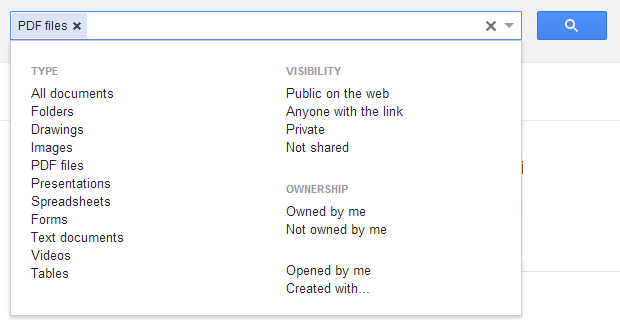
Taip pat galite naudoti „Google“ paieškos operatorius norėdami tikslinti paiešką. Paieškos operatorius, kuris ypač naudingas, yra datos operatorius, kuris leidžia susiaurinti paiešką pagal failo datą. Tai patogu laiko taupymo priemonė, kai šimtai failų yra užrakinti debesyje.
Formatas:
prieš: MMMM-MM-DD [pvz. iki: 2012-12-01]
po: MMMM-MM-DD [pvz. po: 2013-01-01]
Pridėkite failą (-us) prie kelių aplankų
Kartais failai gali būti organizuojami greitai pridedant tam tikrą failą į kelis aplankus. Tarkime, kad kuriate skirtingų komandų katalogus, o kiekviename aplanke turi būti bendras gairių failas. Norėdami pridėti kelis failus į kelis aplankus, atlikite paprastus veiksmus.
1. „Google“ diske pažymėkite failus, kuriuos norite įtraukti į kelis aplankus, spustelėdami failų žymės langelį.
2. Pasirinkite Pereiti prie mygtuką arba galite spustelėti išskleidžiamąjį meniu, skirtą Daugiau tada spustelėkite Pereiti prie.
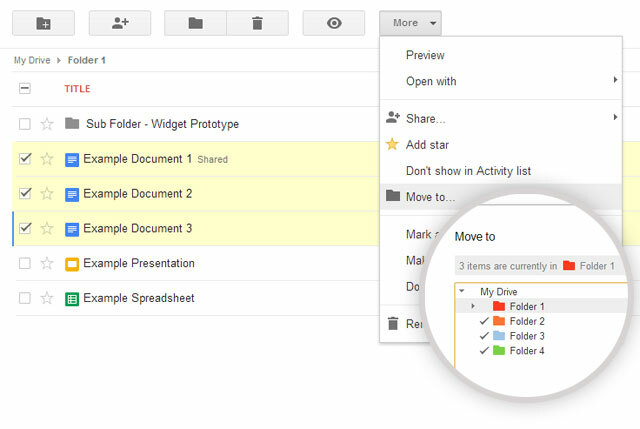
3. Pasirinkite kelis aplankus, į kuriuos norite perkelti failus, laikydami nuspaudę klavišą „Valdymas“, skirtą „Windows“, arba klavišą „Komanda“, jei naudojate „Mac“.
4. Spustelėkite Judėk.
Jei paimsime aukščiau pateiktą pavyzdį, „Google“ diskas nesukurs kelių egzempliorių failų, kurie yra perkelti. Bet kokie vieno aplanko failų pakeitimai bus atspindėti kituose aplankuose esančiuose failuose.
Pašalinkite pasikartojančius failus iš „Google“ disko
Nerekomenduočiau rūšiuoti funkcijos, kuri yra „Google“ disko viršuje, dešinėje. Rankinis dublikatų ieškojimas, rūšiuojant failus pagal pavadinimą, gali sukelti nusivylimą, jei ten įkėlėte kelis šimtus. Paprastesnis patarimas yra Marco Meermano jo „Google+“ įraše. Turėsite atsisiųsti ir sinchronizuoti failus į savo darbalaukį naudodami „Google“ disko programą, tada naudokite a failų ieškiklio kopija Greitai ištrinkite pasikartojančius failus naudodamiesi šiais įrankiaisVienas greičiausių standžiojo disko užsikimšimo būdų yra dubliuotų failų saugojimas. Dažniausiai jūs net nežinote, kad turite failų kopijas. Jie yra iš įvairių ... Skaityti daugiau vietinio standžiojo disko „Google“ disko aplanke. „Google“ disko aplankas paprastai yra šiuo keliu: C: \ Vartotojai \ Jūsų vardas \ „Google“ diskas
Automatiškai ištrinkite failų versijas ir sutaupykite vietos
„Google“ diskas saugo ankstesnes failo versijas. Tai gali kainuoti už bendrą Disko laikymo vietos kainą, nes tai padidėja, jei daug jų saugote debesyje. Galite leisti „Google“ diskui automatiškai ištrinti ankstesnes versijas, kai jos yra senesnės nei 30 dienų arba kai yra daugiau nei 100 ankstesnių to paties failo versijų.
1. Pasirinkite failą žiniatinklyje „Google“ diske.
2. Spustelėkite Daugiau išskleidžiamąjį meniu ir pasirinkite Tvarkykite versijas.
3. Jei norite failų versijas, kurias norite automatiškai ištrinti, panaikinkite žymėjimą Negalima automatiškai ištrinti nustatymas. Senos versijos bus automatiškai ištrintos, o „Google“ diskas išlaikys tik naujausias versijas.
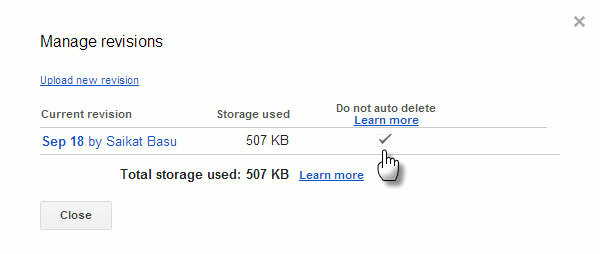
Padarykite „Google“ disko aplanką numatytuoju aplanku
Keliaujantys vartotojai gali naudoti šį patarimą, kad darbalaukyje esantis „Google“ disko aplankas taptų numatytuoju dokumentų aplanku. Naudojant „Google“ disko aplanką kaip kitą bibliotekos vietą, lengviau išsaugoti dokumentus spustelėjus, o ne fiziškai perkelti failus.
1. Dešiniuoju pelės mygtuku spustelėkite aplanką Dokumentai ir pasirinkite Ypatybės.
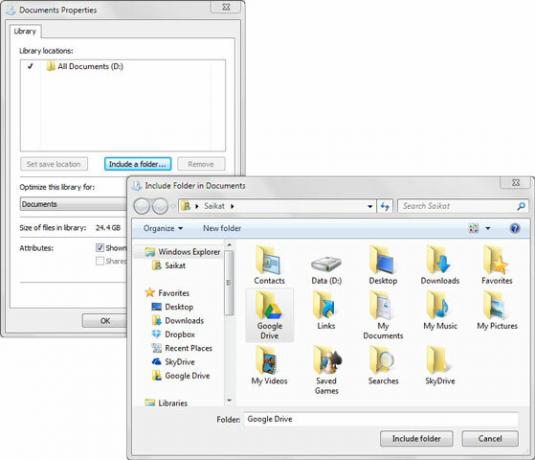
2. Pasirinkite Įtraukite aplanką ir suraskite „Google“ disko aplanką. Pasirinkite „Google“ diską, kaip parodyta paveikslėlyje, ir pasirinkite Nustatykite išsaugojimo vietą. Spustelėkite Taikyti.
Dabar, kai norite išsaugoti bet kurį failą, galite pasirinkti iš dialogo lango Atidaryti / išsaugoti vietų ir pasirinkti, ar norite išsaugoti dokumentą aplanke Dokumentai, ar „Google“ diske.
„Google“ diską visiškai sunku įsisavinti. Tam, kad kažkas imtųsi, reikia pakeisti mūsų sunkų darbalaukio įpročius ir pritaikyti juos debesų kompiuterijos srityje. Ar dar turite „Google“ disko patarimai ir gudrybės 7 patarimai ir patarimai, kaip maksimaliai išnaudoti „Google“ disko galimybes„Google“ diskas yra puiki paslauga, tačiau „Google“ disko programos įdiegimas ir kai kurių failų sinchronizavimas yra tik pirmas žingsnis. Šie triukai padės jums pasinaudoti „Google“ disko pranašumais, tiek darbalaukyje ... Skaityti daugiau tai padeda debesies produktyvumui? Ar šie septyni patarimai padėjo?
Saikatas Basu yra interneto, „Windows“ ir produktyvumo redaktoriaus pavaduotojas. Pašalinęs MBA niūrumą ir dešimties metų ilgą rinkodaros karjerą, jis dabar aistringai padeda kitiems tobulinti savo pasakojimo įgūdžius. Jis ieško trūkstamo Oksfordo kablelio ir nekenčia blogų ekrano kopijų. Tačiau fotografija, „Photoshop“ ir produktyvumo idėjos ramina jo sielą.